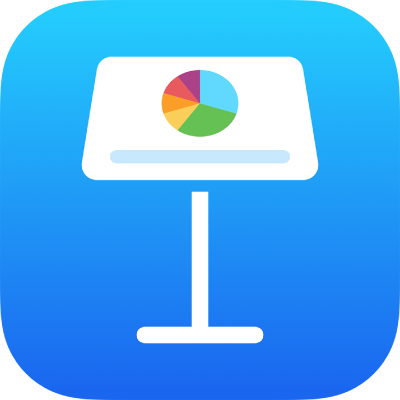
Pierwsze kroki w aplikacji Keynote na iPhonie
Keynote ułatwia tworzenie pięknych i przyciągających uwagę prezentacji, zawierających fajne animacje, interesujące efekty przejścia oraz profesjonalny wygląd.
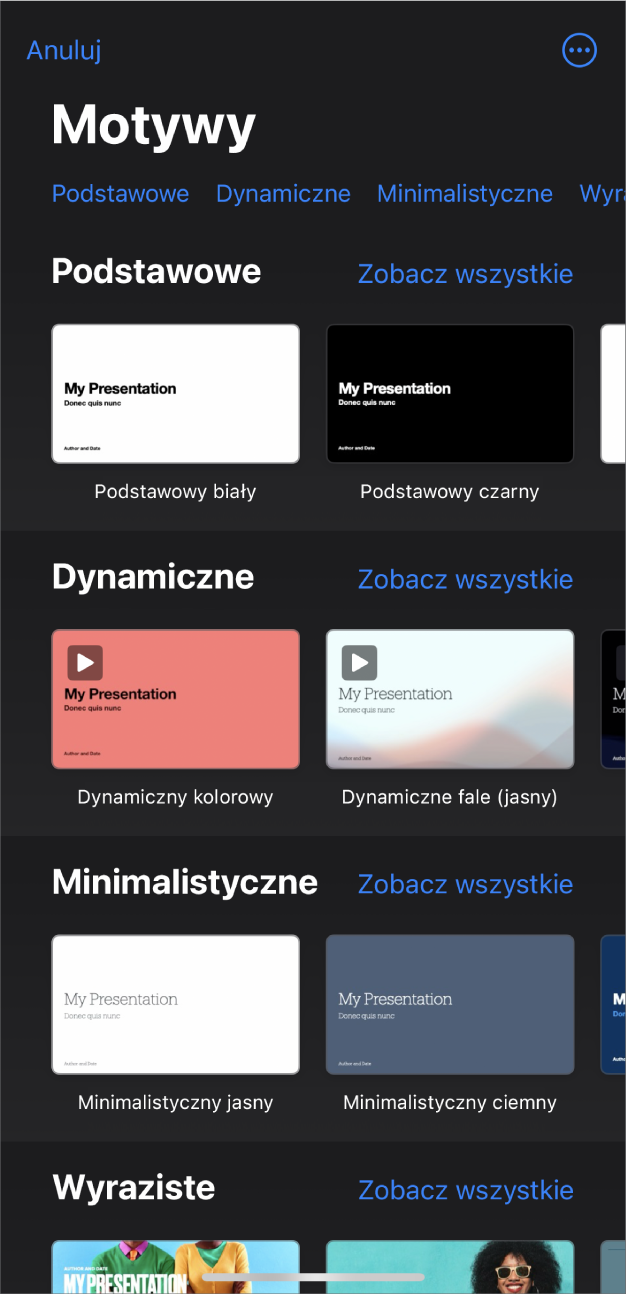
Rozpocznij od motywu
Tworzysz pokaz slajdów? Zacznij od wybrania motywu, który można następnie dowolnie modyfikować. Motywy zawierają wstępnie zaprojektowane makiety slajdów z obiektami zastępczymi dla własnej zawartości. Otwórz aplikację Keynote ![]() na iPhonie, stuknij w opcję Wybierz motyw, aby otworzyć Paletę motywów, a następnie stuknij w motyw.
na iPhonie, stuknij w opcję Wybierz motyw, aby otworzyć Paletę motywów, a następnie stuknij w motyw.
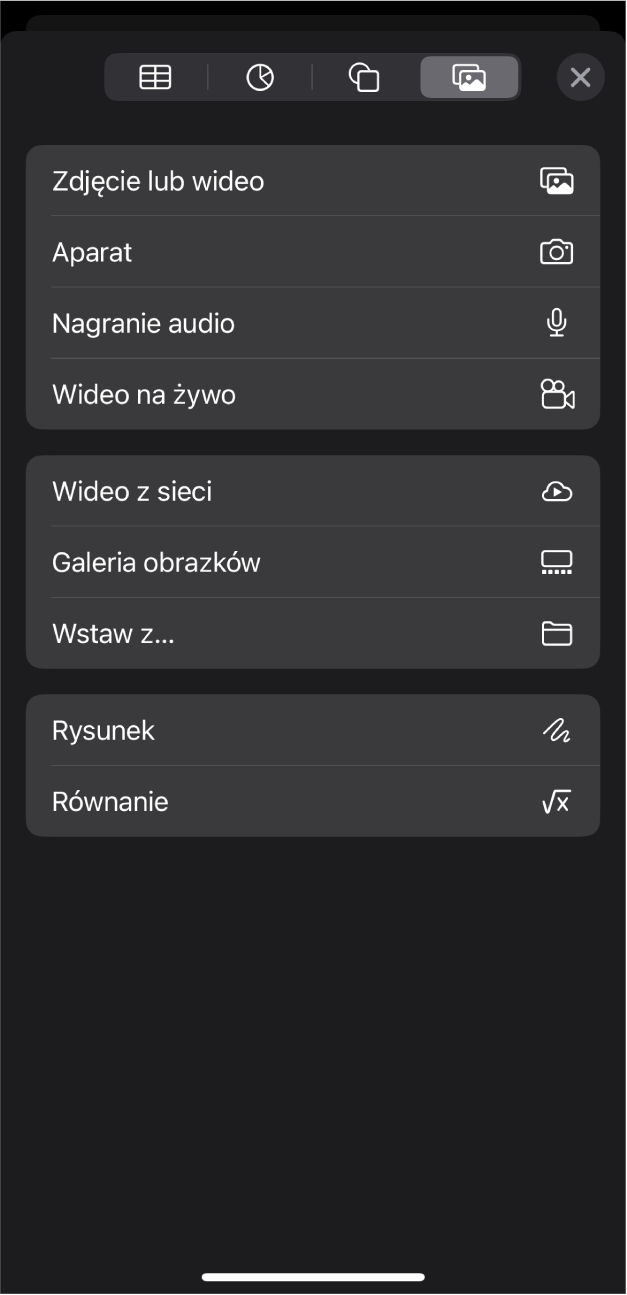
Dodawanie zdjęć, filmów i innych rzeczy
Do prezentacji możesz dodawać różne obiekty, takie jak zdjęcia, filmy, kształty i wykresy. Aby dodać obiekt do slajdu, stuknij w ![]() na pasku narzędzi, stuknij w jeden z przycisków obiektów na górze menu, a następnie wybierz obiekt.
na pasku narzędzi, stuknij w jeden z przycisków obiektów na górze menu, a następnie wybierz obiekt.
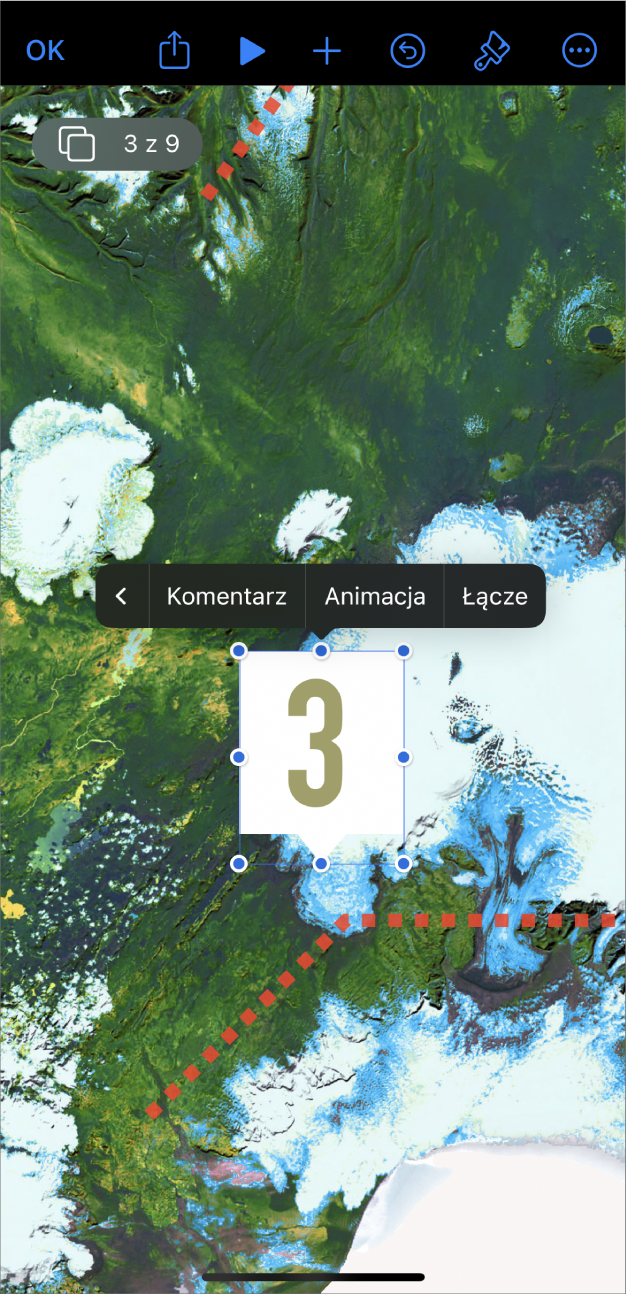
Ożywianie prezentacji za pomocą animacji
Animacje sprawiają, że pokaz slajdów wydaje się bardziej dynamiczny, przesuwając obiekty na slajd, poza niego lub wokół niego. Stuknij w obiekt, który chcesz animować, stuknij w Animacja (być może najpierw trzeba będzie stuknąć w ![]() ), a następnie stuknij w Dodaj wejście, Dodaj akcję lub Dodaj wyjście. Stuknij w efekt animacji na liście, a następnie stuknij w Gotowe.
), a następnie stuknij w Dodaj wejście, Dodaj akcję lub Dodaj wyjście. Stuknij w efekt animacji na liście, a następnie stuknij w Gotowe.
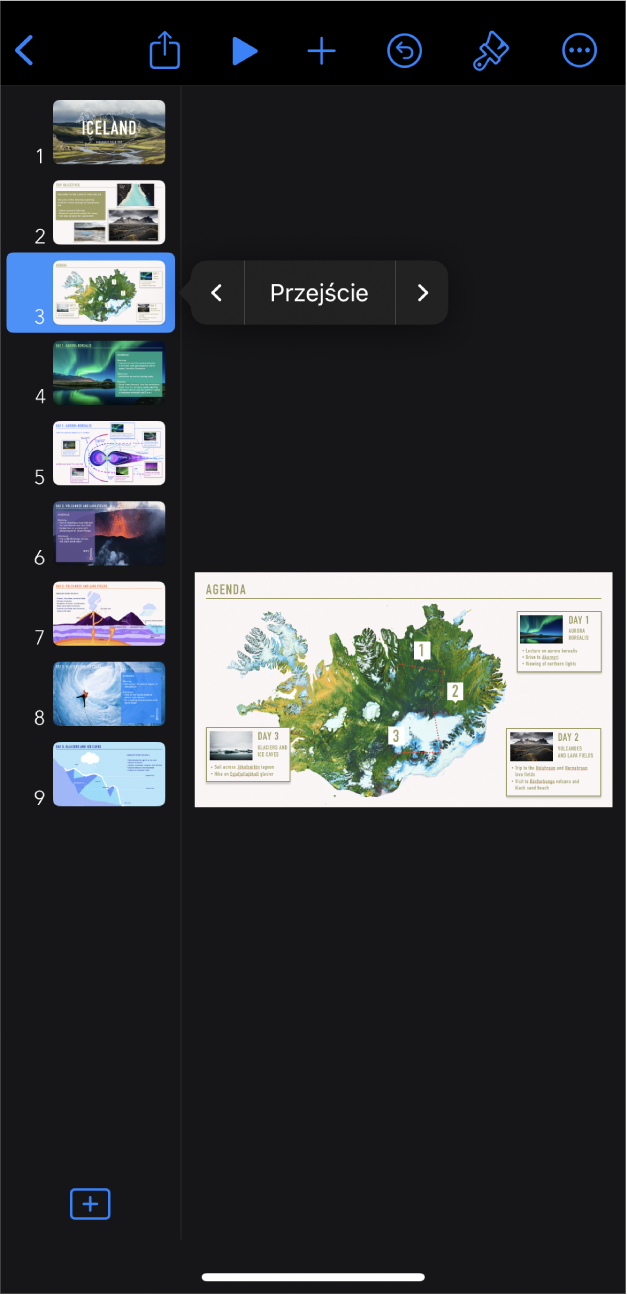
Używanie przejść slajdów
Przejścia nadają pokazowi slajdów płynniejszy wygląd podczas przechodzenia z jednego slajdu do kolejnego podczas prezentacji. Aby dodać przejście, stuknij w slajd w nawigatorze slajdów, stuknij w Przejście (być może najpierw trzeba będzie stuknąć w ![]() ), stuknij w Dodaj przejście, stuknij w efekt przejścia, a następnie stuknij w Gotowe.
), stuknij w Dodaj przejście, stuknij w efekt przejścia, a następnie stuknij w Gotowe.
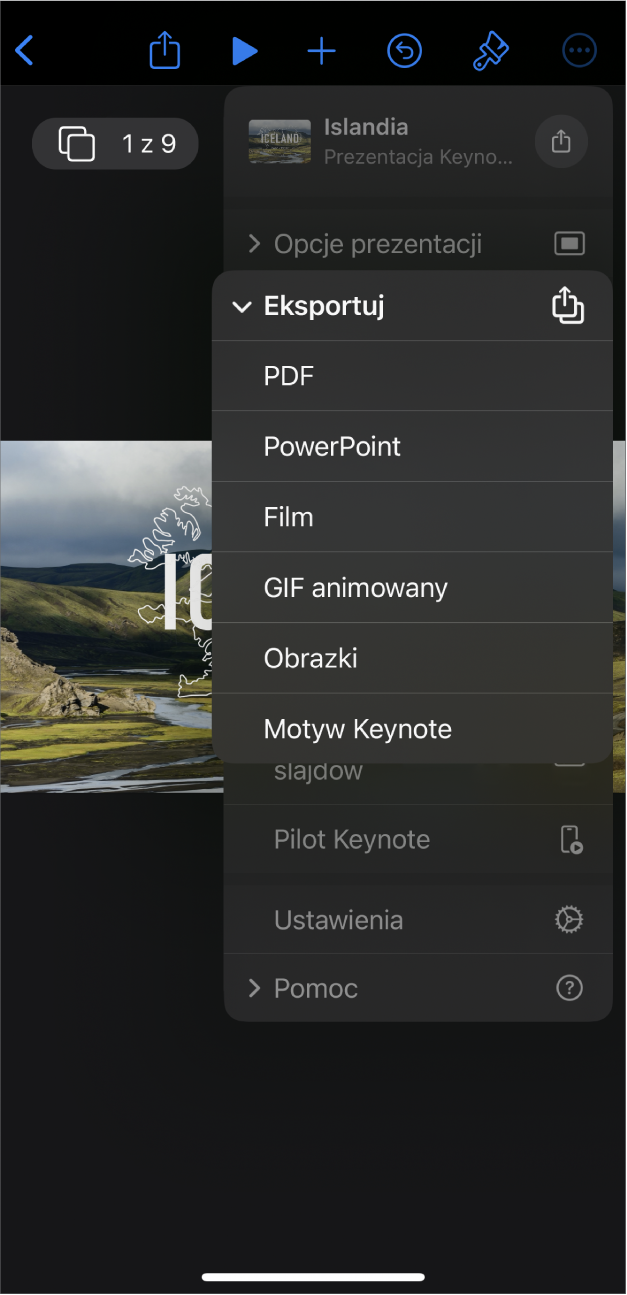
Eksportowanie prezentacji
Możesz zachować kopię prezentacji jako plik Keynote lub plik w innym formacie, na przykład PDF, PowerPoint lub film. Aby wyeksportować prezentację, stuknij w ![]() , stuknij w Eksportuj, a następnie wybierz żądany format.
, stuknij w Eksportuj, a następnie wybierz żądany format.
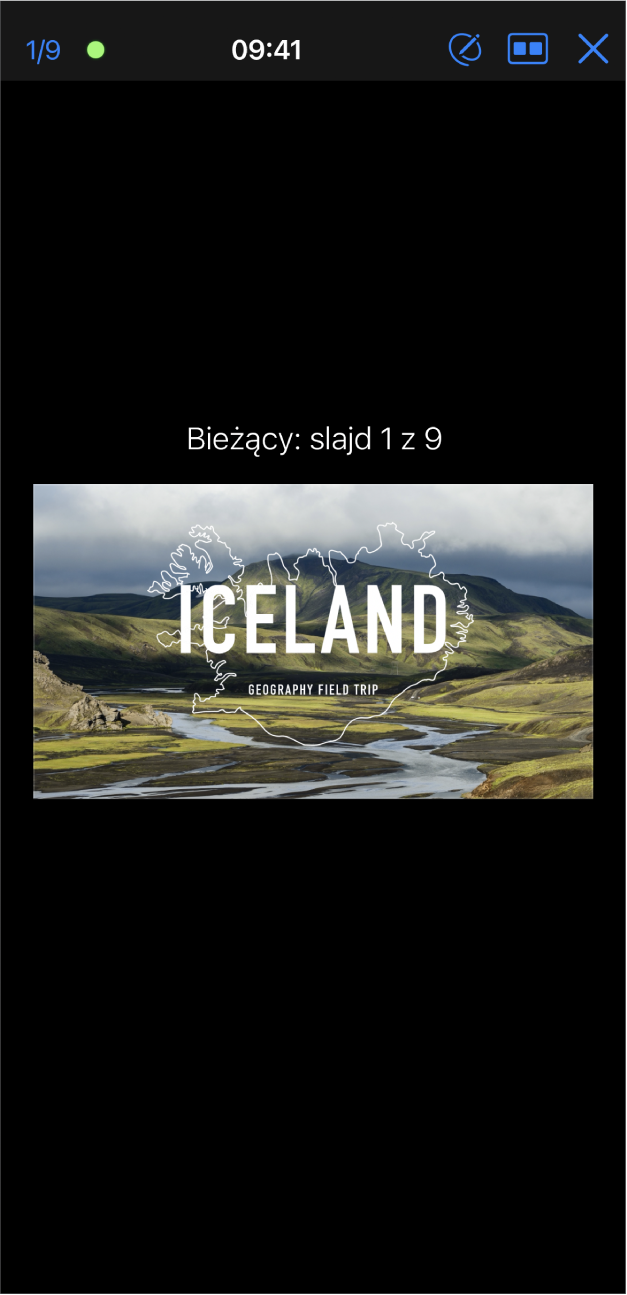
Odtwarzanie prezentacji
Aby przećwiczyć prezentację, stuknij w ![]() na pasku narzędzi, a następnie stuknij w Próba pokazu slajdów. Aby przeprowadzić prezentację dla odbiorców, stuknij w nawigatorze slajdów w slajd, od którego chcesz zacząć, a następnie stuknij w
na pasku narzędzi, a następnie stuknij w Próba pokazu slajdów. Aby przeprowadzić prezentację dla odbiorców, stuknij w nawigatorze slajdów w slajd, od którego chcesz zacząć, a następnie stuknij w ![]() na pasku narzędzi. Stuknij w slajd, aby przejść dalej w pokazie slajdów, lub przesuń palcem w prawo, aby cofnąć do poprzedniego slajdu.
na pasku narzędzi. Stuknij w slajd, aby przejść dalej w pokazie slajdów, lub przesuń palcem w prawo, aby cofnąć do poprzedniego slajdu.
Chcesz wiedzieć więcej?